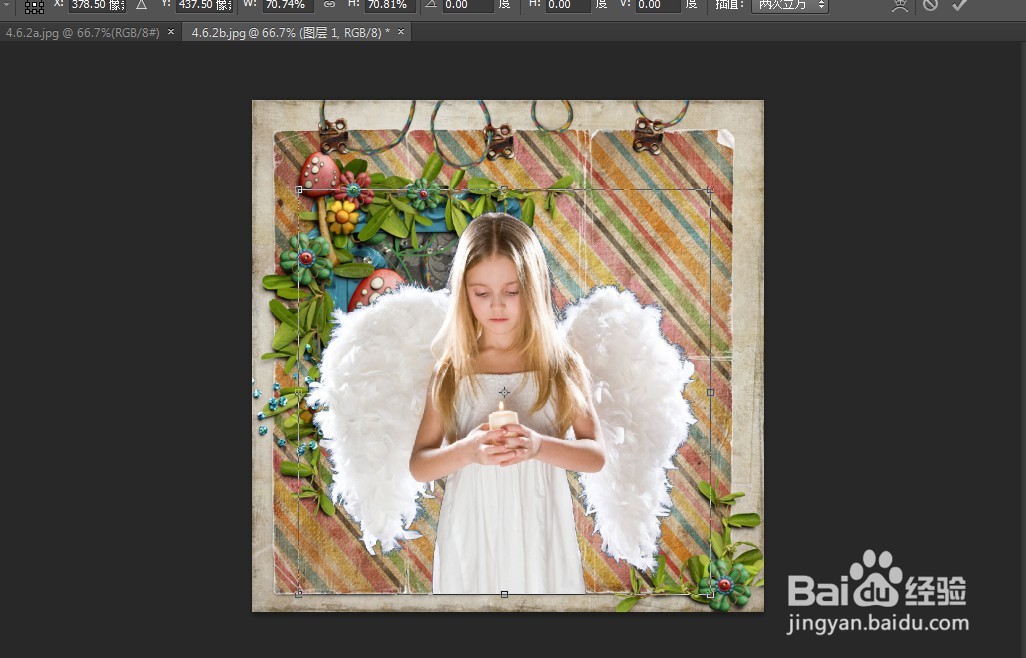1、打开人物素材,执行-选择-色彩范围命令,打开色彩范围对话框。
2、使用取样笔点击人物图像中小女孩左侧深色背景进行取样。
3、我们葛激握颟发现小女孩右侧背景颜色更深,所以我们还得添加取样,按下添加颜色取样笔,再对小女孩右侧背景颜色取样。这样会发现小女孩在色彩范围面板中背景全部变成白色了。
4、向左拖动颜色容差滑块 ,这样可以让羽毛翅膀的边缘保留一些半透明像素,如下图所示。
5、单击确定关闭对话框,就会发现我们已经选中背景区域。
6、单击右键命令,选择-反向即可选择小女孩。
7、打开一个背景文件图片,使用移动工具将选中的小女孩拖入该背景图片文件中,如下图所示,ctrl+t调整小女孩大小、位置。
8、执行,选中小女孩图层,右键打开图层样式对话框,为小女孩添加内发光效果,让发光颜色循勒桢施盖住图像边界蓝色。如下图所示,小女孩背景更换完毕。